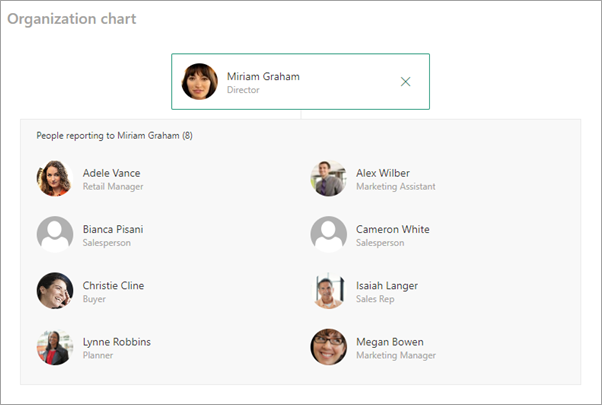Quando si aggiunge una pagina moderna a un sito, si aggiungono e personalizzano le web part, che sono i blocchi predefiniti della pagina. Questo articolo descrive la web part Organigramma.
Nota: Alcune funzionalità vengono introdotte gradualmente nelle organizzazioni che hanno acconsentito esplicitamente al programma Targeted Release. Ciò significa che questa caratteristica potrebbe non essere ancora disponibile o essere diversa da quella descritta negli articoli della Guida.
Quali persone costituiscono un'organizzazione specifica? Quali sono i singoli ruoli e in che modo queste persone interagiscono tra loro? È possibile mostrare una gerarchia visiva di un'organizzazione aggiungendo un organigramma alla pagina.
Aggiungere la web part Organigramma
-
Se la pagina non è già in modalità di modifica, fare clic su Modifica nell'angolo in alto a destra della pagina.
Posizionare il puntatore del mouse sopra o sotto una web part esistente in cui si vuole aggiungere l'organigramma e verrà visualizzata una linea con un +cerchiato, in questo modo:
-
Fare clic su +, quindi selezionare Organigramma nell'elenco delle web part. È anche possibile digitare Organigramma nella barra di ricerca.
-
È possibile modificare il titolo della web part selezionando il testo Organigramma e digitando sopra di essa
-
In Organigramma immettere un nome nella casella Nome o indirizzo di posta elettronica. Verrà visualizzato un elenco di risultati corrispondenti e sarà possibile scegliere la persona desiderata.
Nota: Al momento non è possibile aggiungere utenti esterni.
Modificare la web part Organigramma
-
Per modificare il numero di livelli di relazione verso l'alto, selezionare il pulsante
-
Nel riquadro a destra immettere il numero di livelli di gerarchia desiderato.
Spostare, duplicare o eliminare la web part
-
Se si vuole spostare l'organigramma in un'altra parte della pagina, selezionare l'opzione Sposta web part nella casella degli strumenti a sinistra dell'organigramma. Trascinare l'icona nella posizione in cui si desidera posizionare l'organigramma.
-
È possibile creare una copia del grafico selezionando l'opzione Duplica web part nella casella degli strumenti. Verrà creata automaticamente una copia duplicata della web part Organigramma.
-
Per eliminare l'organigramma, selezionare l'opzione Elimina web part nella casella degli strumenti.
Visualizzazione della web part Organigramma
-
Per altre informazioni su un membro all'interno dell'organigramma, selezionare o posizionare il puntatore del mouse sul nome della persona.
-
Per scoprire come contattare la persona, seleziona di nuovo il nome della persona nella nuova scheda informazioni che genera e ti verrà presentata l'opzione per scorrere verso il basso e saperne di più su quella persona.